自動売買はプログラミングが必要で難しそう。
けれども興味はあるという方はたくさんいると思います。
そこで、はじめからMT4についてくるEAを使って、お手軽にバックテストの凄さを感じてもらえる方法を紹介します。
実際に自分で手を動かしてみると、バックテストがいかに強力かを感じることができるはず!
これをきっかけに、システムトレードが気に入ったら勉強を始めてみてください。
なんとバックテストで勝てる設定まで公開しています!!!
Contents
1.ストラテジーテスターの使い方を知る
まずはこれさえできればとりあえずバックテストができるという最低ラインについて詳しく説明します。
1-1. mt4にはストラテジーがついてくる
1-2. 結果を確認する
1-1. MT4にはストラテジーがついてくる
どの証券会社からMT4をダウンロードしても、最初から2つのストラテジーがインストールされた状態でついてきます。まだMT4をダウンロードしていない方はこちらの記事を参考に落としてみてください。
移動平均線と終値のクロスで売買を行う”Moving Average”とMACDを用いて売買を行う”MACD sample”です。
今回は”Moving Average”のストラテジーで実際にバックテストが出来るように説明します。
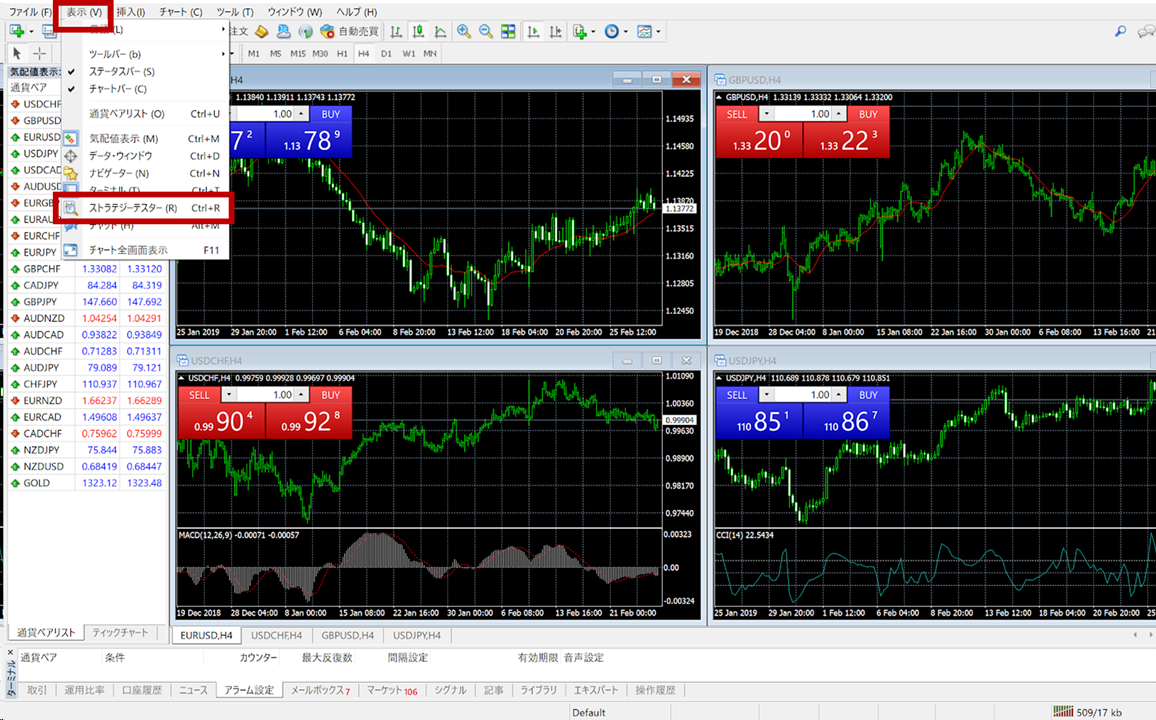
まず、MT4を起動した段階ではバックテストを行うためのウインドウが表示されていないので、表示→ストラテジーテスターからストラテジーテスターウインドウを表示します。

一番下部にストラテジーテスターウインドウが表示されたと思います。
もしもウインドウが小さく全部表示されていないようでしたら、上の枠をドラッグして全体が表示されるようにしてください。
①では、テストしたいEAを選びます。EAを追加していない方は2つEAがあると思うので”Moving Average”を選択してください。
次に②で通貨ペアを選択します。試してみたい通貨ペアでいいのですが、この時指定する通貨ペアは事前にヒストリカルデータをダウンロードしておいてください。今回はUSDJPYを使用します。おすすめはAlpariのヒストリカルデータで、詳しくはこちらをご覧ください。
③ではモデル化の方法を指定します。これはどれくらい精度良くバックテストをするかというもので、バックテストにかかる時間と精度がトレードオフの関係になっています。今回は一番精度よくテストが出来る全ティックを選択します。
④ではテストしたい期間を指定できます。2010.01.01-2019.01.01を指定しています。
⑤期間では使用する時間足を指定します。M1は一分足を示しており、H1は1時間足Dailyは日足です。
今回は一分足を使用しましょう。
⑥スプレッドは自分の取引している口座の平均的なスプレッドをいれてください。通常スプレッドは広がったり狭まったりしますが、バックテストでは固定値しか使えません。
また、point表記なので、pipsで考える時は0.1をかけてください。
今回は5を使うので0.5pipsのスプレッドを想定するということです。
最後に⑦のスタートを押してください。緑のプログレスバーが進む様子が見られると思います。これが最後まで到達すればテスト終了です。
1-2. 結果を確認する
それではさきほどのテストの結果がどうなったか見てみましょう。

まずはグラフを確認します。下にある「グラフ」と書いてあるタブをクリックしてください。
ここに描かれている青い線が自分の資産の増減をあらわしています。
横軸はトレード回数、縦軸は証拠金のトータルです。
目に見えて減っていることがわかりますね。そのまま適用しただけで勝つことは難しいようです。
また結果のタブを見れば個別の取引について確認できますが、証拠金が2010年で尽きており、たった一年で資金が底をついています。
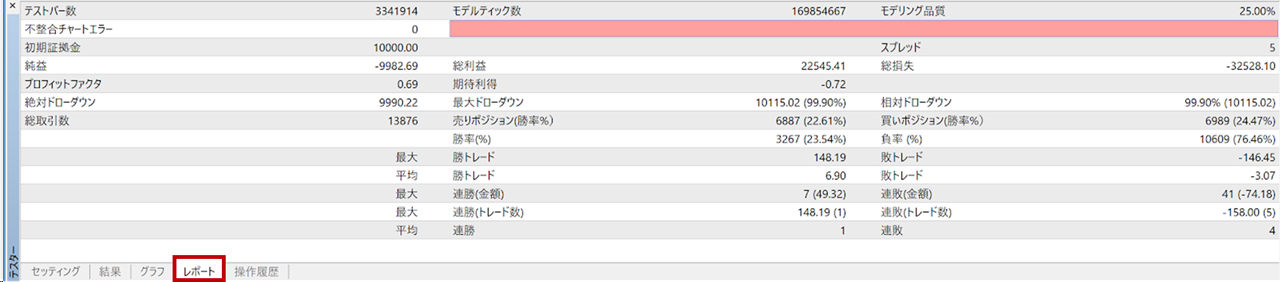
次にレポートのタブを開いてください。ここでは、バックテストに関しての統計情報がまとめられています。
エキスパート設定する全部で何回取引があったかや、勝率はどうか、一回ごとの平均利益はいくらかなどがわかるので、例えば勝ったときの平均利益に対して負けたときの平均損失が大きく上回っていれば、「このストラテジーはコツコツドカンになっているな」などと分析することが出来ます。
それぞれの数字について詳細を知りたい方はこちらの記事でご確認ください。
これでバックテストの一通りの流れを経験したことになります。思ったよりも簡単だったという方が多いのではないでしょうか。
次はかゆいところに手が届く、少し発展的な内容に移ります。
エキスパート設定する
実際に自分の取引環境に設定を合わせたり、勝てる設定に変更する方法を解説します。
この解説とおなじ設定にすれば資金が増えるバックテストが見られるはず!
2-1. 初期資金と通貨を指定する
2-2. パラメータの値を変更する
2-1. 初期資金と通貨を指定する
初期証拠金を実際に自分の口座にはいっているお金にあわせて、変更することも出来ます。
また、最近では海外口座であっても円建てで口座を解説できることもあり、ドル建ての口座を運用している人は少ないのではないでしょうか。
円建ての口座に100万円入れている人が、100000ドルからスタートして5年で300000ドルになったと言われてもイメージしにくいですよね。
今のドル円が110円だから110をかけて。。。とやっている間にどんどん実感からはなれていってしまいます。
また、ロット数に関しても100000ドルに対する1lotと100万円に対する1lotではリスクが大きく変わってきてしまいます。

それでは、初期資金と通貨を設定するために右上にあるエキスパート設定を開いてください。赤枠の部分をクリックすると新しいウインドウが開きます。
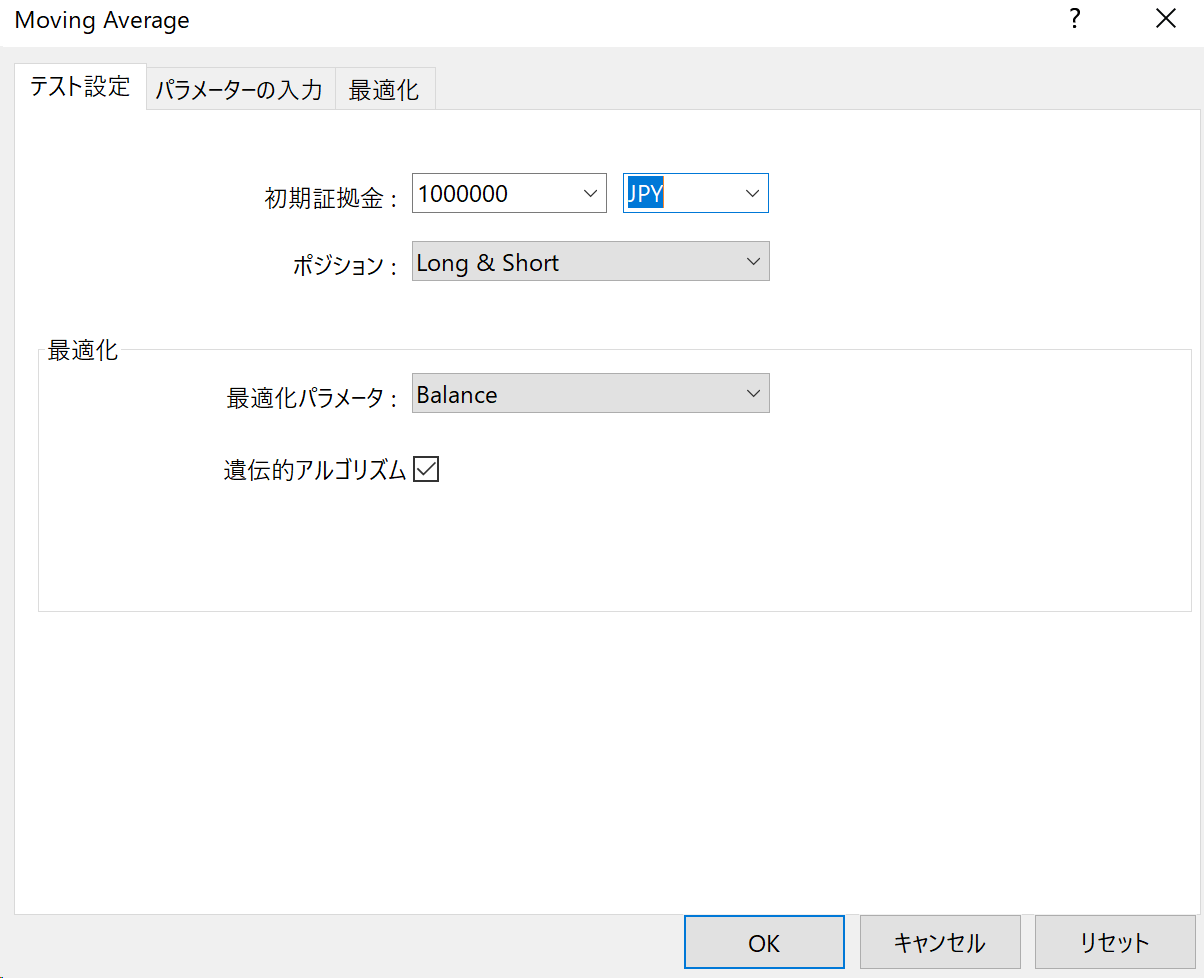
ここの初期証拠金を自分の口座に合わせて設定してください。次にその隣にある通貨を選択してください。プルダウンしても「USD EUR GBP CHF」しか選べないので、自分で直接「JPY」とキーボードで入力してください。OKを押してもう一度テストすれば、無事円建てで行われていることが確認できると思います。
2-2. パラメーターの値を変更する
エキスパート設定からパラメータの入力タブを開くことでプログラムを触らずにパラメーターの値を変更することができます。いよいよバックテストという感じがしてきましたね。プログラミングがわからなくても、ここの値をいじれば聖杯が見つかるかもしれません!
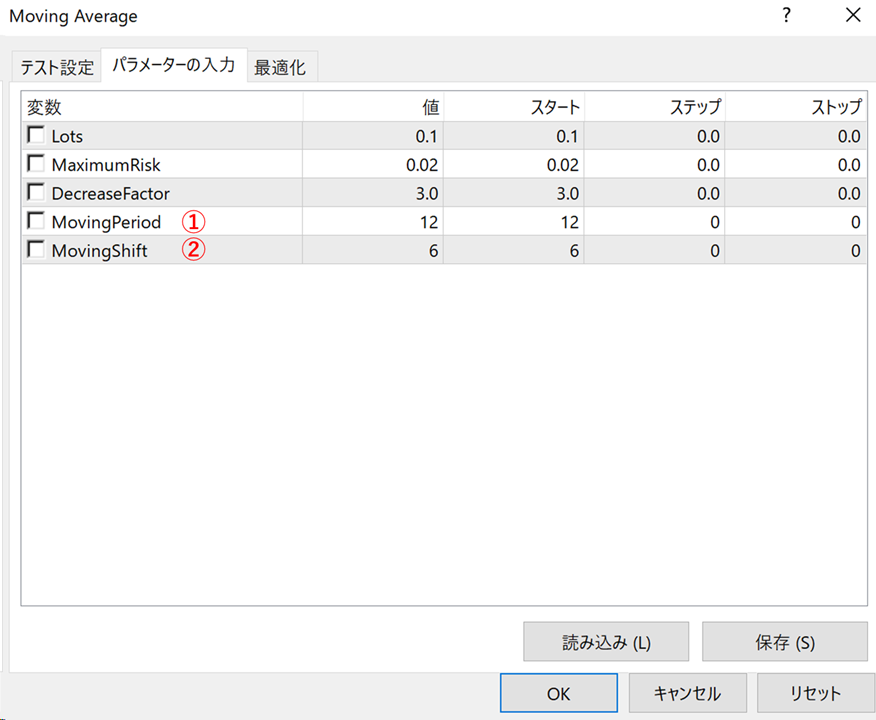
このロジックは移動平均線を終値がクロスした時点で売買を行うというものでした。①のMoving Periodは平均の計算に使用する足の数を、②のMoving Shiftはいくつ前の平均を現在地がこえたら売買を行うかが選ばれています。
そきほどは真っ直ぐ右肩下がりのグラフでした。でも、もしかしたら、もっと長い期間で考えたらうまくいくかもしれないですよね。そこで実際に変えていくと。こんな感じの設定を発見しました。
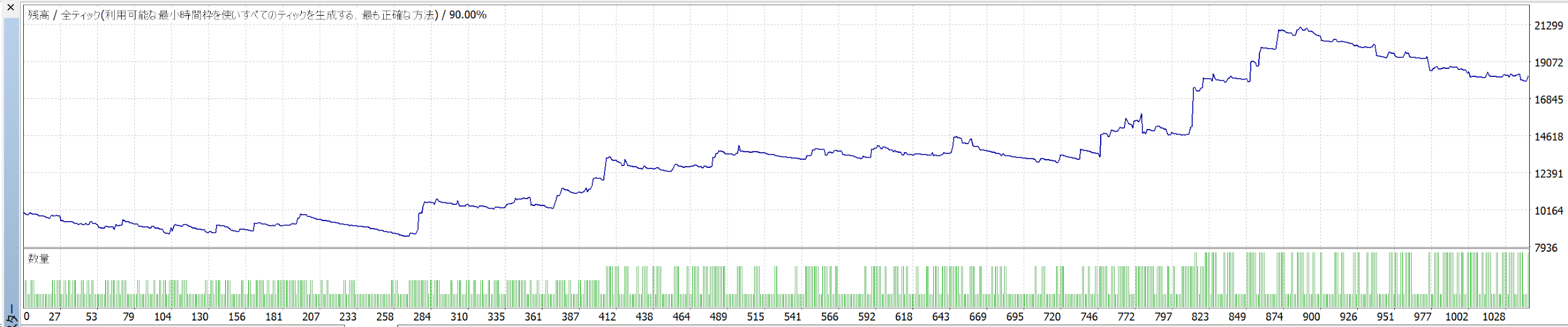
この記事を書いている私が驚いてしまいました!!!
設定を変えるだけで勝てるEAが最初から無料でついてきていたなんて、今まで全然知りませんでした。
Moving Period = 12、 Moving Shift = 36にセットし一時間足で確認してみてください。またロットの調整のために、このEAでは口座の通貨をUSDにしてください。
驚きの結果が確認できましたか?このシステムをこのまま使うことは難しいかもしれませんが、ブラッシュアップしていけば実戦で運用できるシステムになるかもしれないですね。
このように簡単に10年間もの運用テストができるバックテストをやらない手はありません。自分でプログラムを作るのが難しくても、まずMT4についてくるEAを試してみてください。聖杯へのヒントが隠れているかもしれません。
